
Nội dung chính
Khóa màn hình máy tính cho Win 10
Đối với hệ điều hành Win 10 chúng ta có rất nhiều cách khóa máy tính, laptop Win 10, trong đó có cả phím tắt và cả cài đặt chi tiết. Dưới đây là những cách khóa laptop win 10 đơn giản và nhanh chóng nhất, các bạn hãy cùng tìm hiểu nhé.
Windows – L
Đầu tiên, chúng ta sẽ có cách cài khóa màn hình máy rất đơn giản cho Win 10. Bạn chỉ cần ấn phím Windows + L thì màn hình sẽ khóa ngay lập tức. Quá nhanh phải không nào.
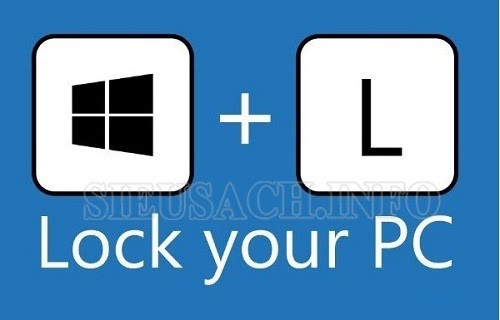
Khóa màn hình đơn giản với Windows+L
Ctrl – Alt – Del
Với cách thứ hai này bạn chỉ cần ấn tổ hợp 3 phím Ctrl- Alt- Del thì một cửa sổ pop-up sẽ hiện ra. Sau đó, bạn hãy chọn Lock để khóa màn hình lap Win 10. Từ tùy chọn Start ở góc trái màn hình, bạn hãy chọn biểu tượng người dùng và nhấp Lock.
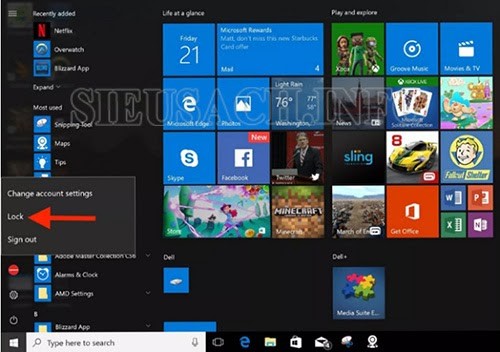
Khóa màn hình từ tùy chọn Start
Khóa máy thông qua tính năng bảo vệ màn hình
Đối với cách khóa thông qua tính năng bảo vệ này bạn thực hiện như sau:
Bước 1: Hãy truy cập vào Control Panel rồi chọn Appearance & Personalization, kích chuột vào Change screensaver.
Bước 2: Sau đó chọn thẻ On resume rồi tiếp tục chọn display logon screen. Tại đây, bạn có thể cài đặt thời gian khóa màn hình máy tính phù hợp trước khi bật lại chế độ bảo vệ màn hình. Sau khi tắt screensaver thì bạn sẽ phải nhập mật khẩu để mở máy khi dùng tiếp.
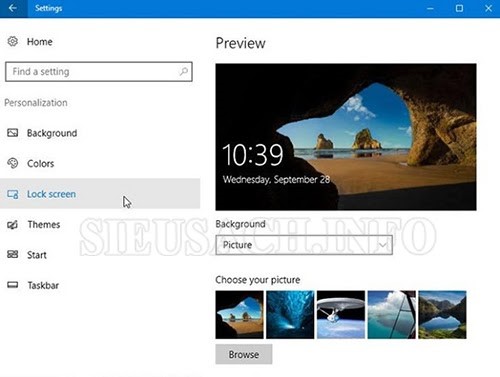
Khóa màn hình thông qua tính năng bảo vệ màn hình
Chú ý: Nếu bạn đang dùng Win 10 Creators Update thì Microsoft đã chuyển thiết lập bảo vệ màn hình từ Control Panel sang Settings rồi.
Bước 1: Bạn hãy vào Settings rồi chọn Personalization.
Bước 2: Tiếp theo vào phần Lock screen và click chuột chọn Screen saver settings. Như vậy, bạn đã có thể có cách cài đặt khóa màn hình máy tính Win 10.
Cách cài khóa màn hình máy tính Win 7
Đối với Win 7 bạn có thể áp dụng cách khóa màn hình laptop chỉ với cách đơn giản sau:
Bước 1: Click chuột phải và chọn Personalize.
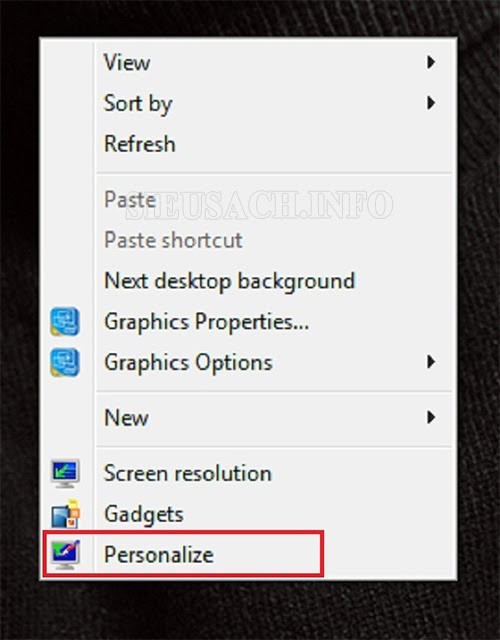
Khóa màn hình khi không cần sử dụng thật đơn giản
Bước 2: Ở đây tại mục Personalize, các bạn hãy nhấn chọn Screen saver.
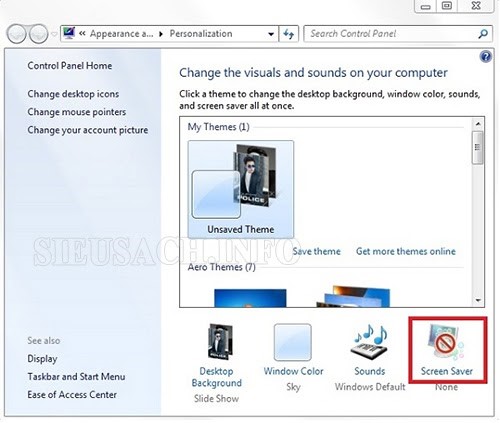
Cách khóa màn hình máy tính Win 7 đúng cách
Bước 3: Sau khi hoàn tất các thao tác trên thì hộp thoại Settings sẽ xuất hiện. Bạn nhấn tích chọn On resume rồi chọn tiếp display logon screen. Cuối cùng nhấn chọn OK là bạn đã thiết lập thành công khóa màn hình win 7.
Khóa màn hình máy tính khi không sử dụng Win 8,8/1
Đối với hệ điều hành Win 8 bạn có thể sử dụng cách sau để khóa màn hình.
Bước 1:
Các bạn hãy vào thanh tìm kiếm ở phía dưới cùng góc trái màn hình và gõ System. Sau đó chọn mục Settings.
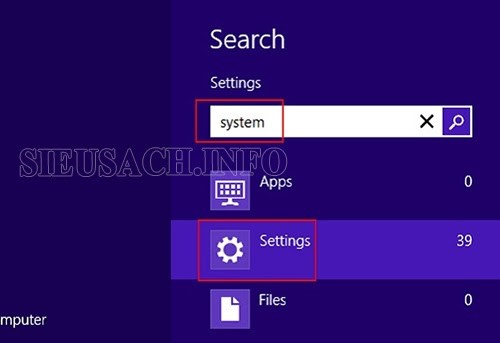
Vào thanh tìm kiếm di chuyển đến mục settings
Bước 2:
Ở mục Setting thì các bạn chọn tiếp vào mục Lock the computer when I leave it alone for a period of time trên màn hình hiển thị.
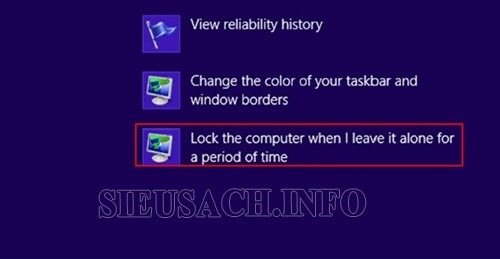
Hướng dẫn cài đặt khóa màn hình máy tính Win 8
Bước 3:
Ngay sau đó trên màn hình sẽ xuất hiện một hộp thoại. Tiếp đó bạn cần tìm đến mục là Screen saver và lựa chọn loại trình bảo vệ màn hình và nhấn OK thì cài khóa màn hình của bạn đã hoàn thành.
Lưu ý: Với cách này sẽ nó giúp bạn khóa màn hình được trong một khoảng thời gian. Tuy nhiên cách này lại không yêu cầu bạn phải mật khẩu khi bật máy. Chính vì vậy mà cách này thường được sử dụng để khóa màn hình Desktop.
Ngoài những cách khóa màn hình máy trên đây thì các bạn cũng có thể sử dụng các phần mềm khóa màn hình máy thông dụng và phổ biến như Smart PC Locker Pro. Phần mềm này sẽ giúp người dùng có thể cài khóa màn hình máy một cách nhanh gọn và tiện lợi nhất. Tuy nhiên khi sử dụng phần mềm này nếu bạn muốn sử dụng thiết bị tiếp thì phải nhập đúng mật khẩu. Nhập sai mật khẩu quá số lần quy định thì máy sẽ tự động tắt.
Với các cách khóa màn hình trên đây cho máy tính, laptop bạn sẽ không phải tắt máy và mất công bật lại khi muốn sử dụng mà chỉ với các thao tác thật quá đơn giản phải không nào.
Trên đây là bài viết chia sẻ các cách để bạn có thể khóa màn hình một cách nhanh chóng mà vẫn muốn tiếp tục khi quay lại. Bạn có thể lựa chọn cho máy tính của mình cách khóa màn hình máy tính phù hợp với hệ điều hành của máy.
Nguồn: https://sieusach.info/
Xem thêm:







